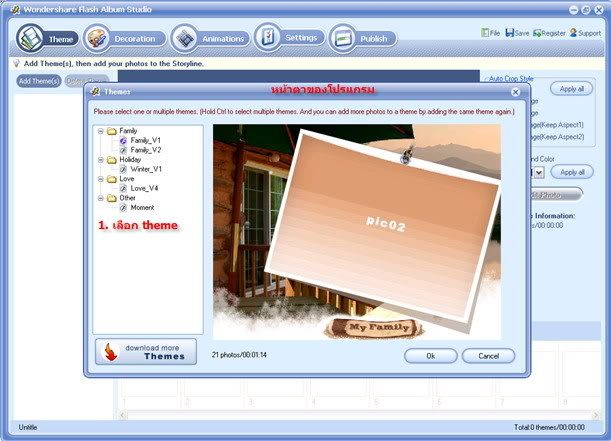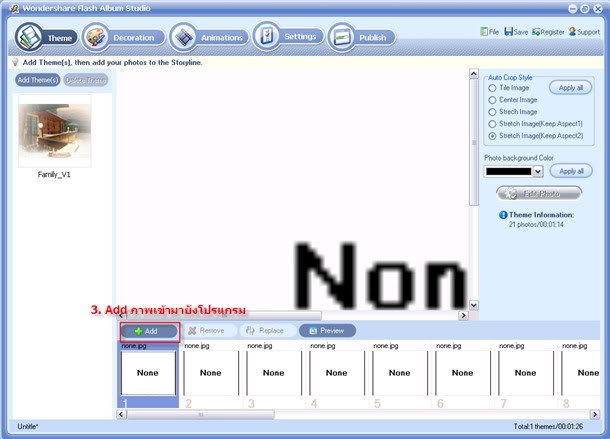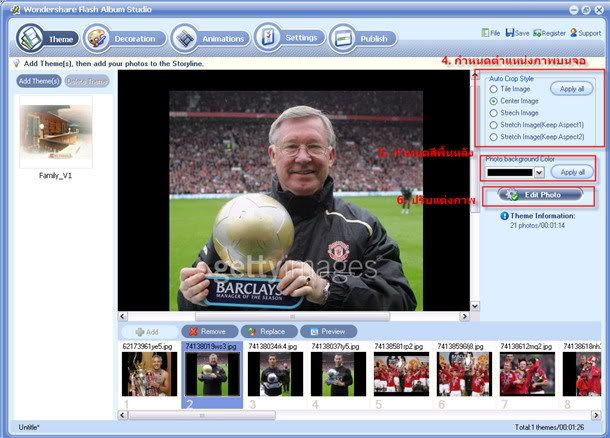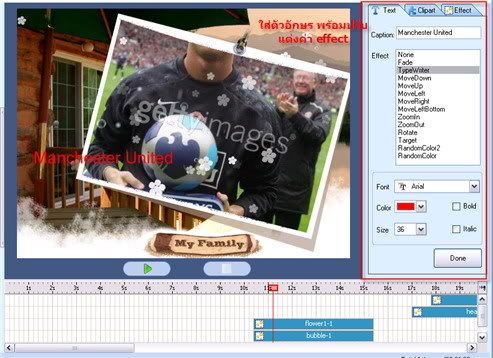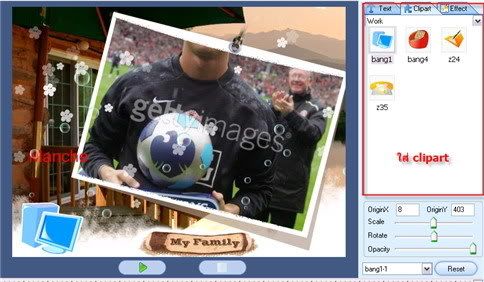ในการทดสอบนั้นเราได้ใช้ Peacekeeper browser benchmark tool ในการทดสอบ โดยมี Internet Explorer, Firefox, Google Chrome, Opera, และ Apple’s Safari ในเวอร์ชั่นล่าสุดของแต่ละเจ้า เครื่องที่ใช้ในการทดสอบก็จะเป็น Asus K53U ซึ่งใช้ซีพียูจาก AMD E-450 แรม 4GB และ Windows 7 Home Premium 64-bit OS

หลังจากการทดสอบของเราจะพบเลยว่า Google Chrome นั้นมาแรงเป็นอันดับหนึ่ง ทิ้งห่าง Opera ไม่มากนัก ส่วนที่ 3 อย่าง Safari นั้นถัดลงมาเยอะมาก

เมื่อเรามาดูผลทดสอบแบบแยกย่อยก็จะเห็นได้เลยว่า แต่ละเจ้าก็จะมีจุดเด่น ๆ ต่างกันออกไปไม่ว่าจะเป็นเรื่องของการใช้งาน Redering, Social Networking, Complex Graphics, Data หรือจะเป็นเรื่องของ Text อย่างไรก็ตามครับ นี่เป็นผลการทดสอบเรื่องความเร็วเท่านั้น ส่วนการใช้งานจริงนั้นมันมีอะไรมากมายกว่าความเร็วในการใช้งานมากนัก เพราะฉะนั้นใครจะใช้อะไรก็ดูเอาสะดวกและง่ายต่อการใช้งานของคุณแล้วกันครับ
ที่มา :: laptoping